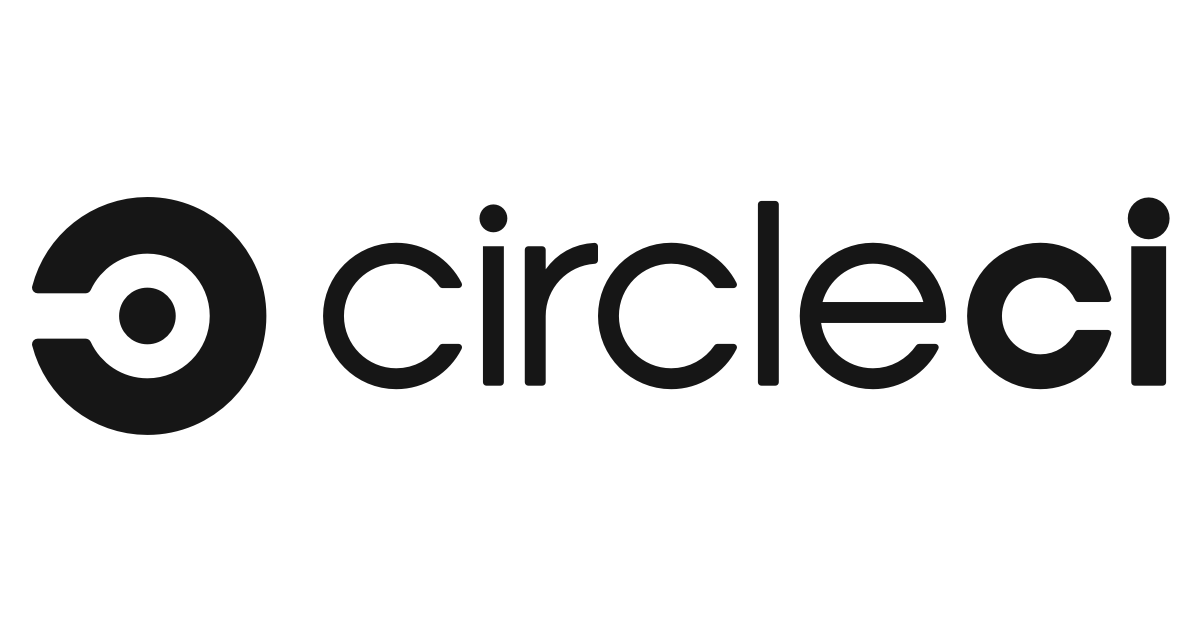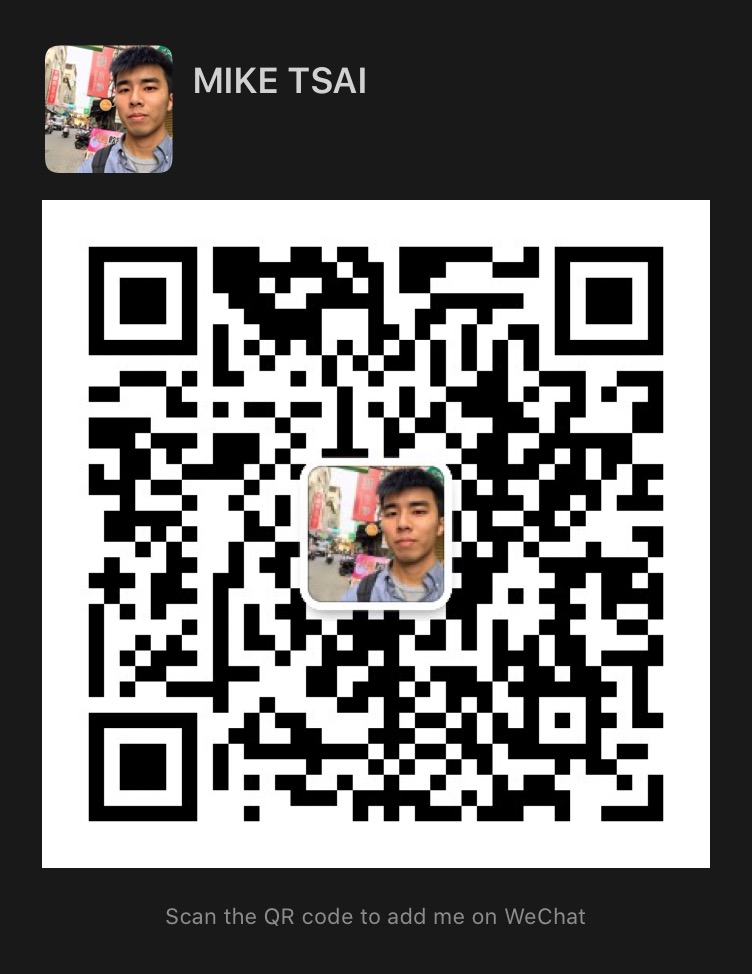使用 CircleCI 完成 Google App Engine 自動部署
要解決的問題
事情是這樣子的,最近因為剛好有一些空閒時間,於是想要在原本部署在 Google App Enginee 的部落格進行排版的調整,並實做一些小功能,然而卻發現以前的開發,部署流程有些繁瑣,剛好工作上有接觸到 CI/CD 的概念,因此想說不如就趁此機會把也把 CI/CD 的實作應用到專案上,最終決定以 CircleCI 作為 CI/CD 工具以簡化之後的開發流程,並且順手記錄下來,想像上只要是部署在 GCP 上面的服務應該都通用 XD
導入前的開發部署流程
在開始之前我們先來看看導入前後的部署流程會是長怎樣XD
過去的開發流程如下
- 本地開發測試
- 將本地端變更的 Code 推上 Github Repository
- 將本地端變更的 Code 推上 GCP
導入後的開發部署流程
整併 CircleCI 後的流程
- 本地開發測試
- 將變更的 Code 推上 Github, Github 自動去 trigger CircleCI 執行後續測試 & 部署上 GCP 的工作
一些隱藏的優點
雖然看起來只省了一個步驟好像沒有帶來多少好處,但事實上還有一些隱藏的優點會在未來慢慢體現,以下為一些隱藏好處的例子:
- 導入 CI/CD 前可能測試好但是忘記部署,這時過了一段時間後想要到網站上面玩玩新的功能,卻發現找不到該功能,這時就要自己去 GCP 上面追部署的 Log, 看是哪一次忘記推上去 QAQ, 而這種情況若導入 CI/CD 後就可以確保,push 上 repository 跟 deploy 兩步驟被一起執行 ~
- 假設 deploy 以及 test 會花很長的時間,在導入 CI/CD 後你可以把修改過的 code push 上 repository,然後安心的去做其他事情,靜待 CI/CD 的結果即可,這邊要推薦一下 CircleCI 會把結果直接送到你的 mail 中,方便大推 ~
- 多一個地方可以看到過去每次 test 以及 deploy 的紀錄
開發環境
- Circleci
- Google App Engine
實作細節
CircleCI 基本設定
首先到 CircleCI 綁定 github

綁定後使用選擇 Projects → 對應專案按下 Set Up Project

接著選擇 Write your own using our starter config.yml template
按下按鈕後會自動幫你生成 default 的 config.yml 檔案, 點擊右上方的 Commit and Run
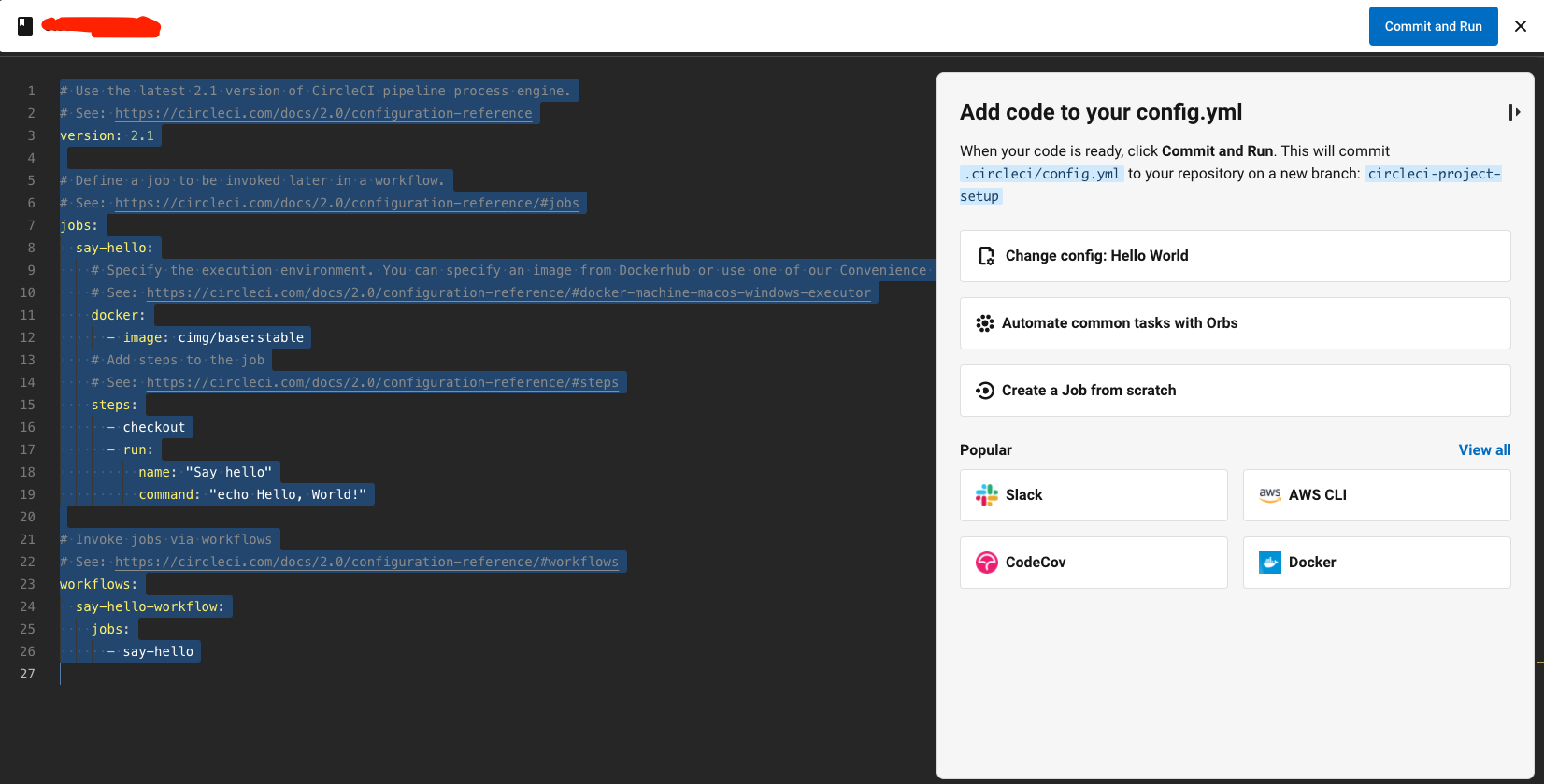
這時如果你回到對應的 Github repository 查看你會發現 除了原本的 branch 外,會多出一個 branch
circleci-project-setup
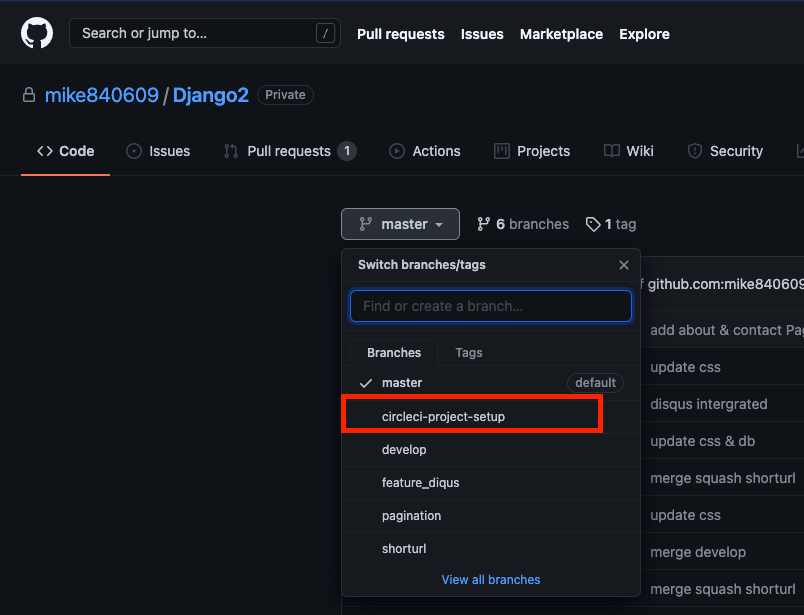
而也可以從 CircleCi 的 dashboard 上面看到剛剛成功的執行結果

點擊 say-hello 可以看到剛剛對應生成 config.yml 所定義的步驟
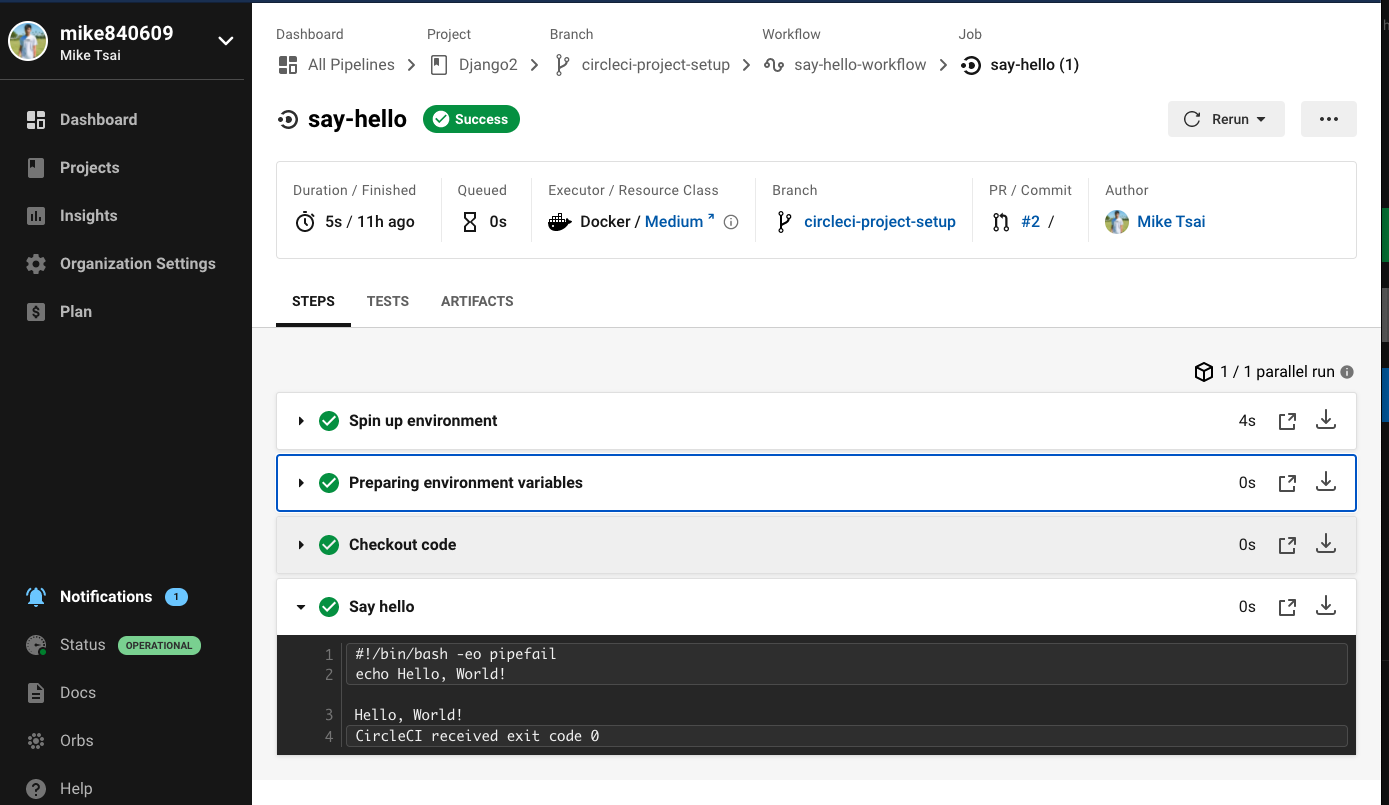
如果到這裡都沒有問題,恭喜你,已經順利將 Github repository 綁上 CircleCI 了~
Google App Engine deployment 設定
接著我們需要在 Google App Engine 進行一些設定
設定 CircleCI 環境變數
點擊 project setting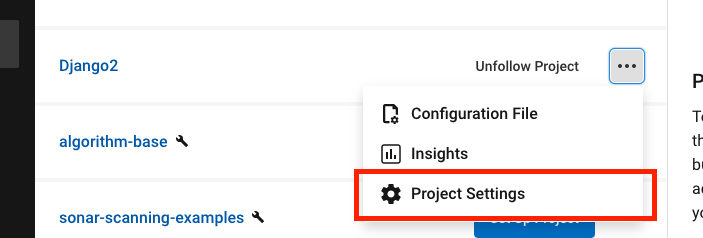
而後點擊 Add Environment Variable,先停在這頁, 我們先去 GCP 取得這三個變數 XD
到 GCP 的 IAM 中,點擊 服務帳戶,點擊動作裡的三點圖標,點擊管理金鑰
點擊建立新的金鑰,並選取 JSON 格式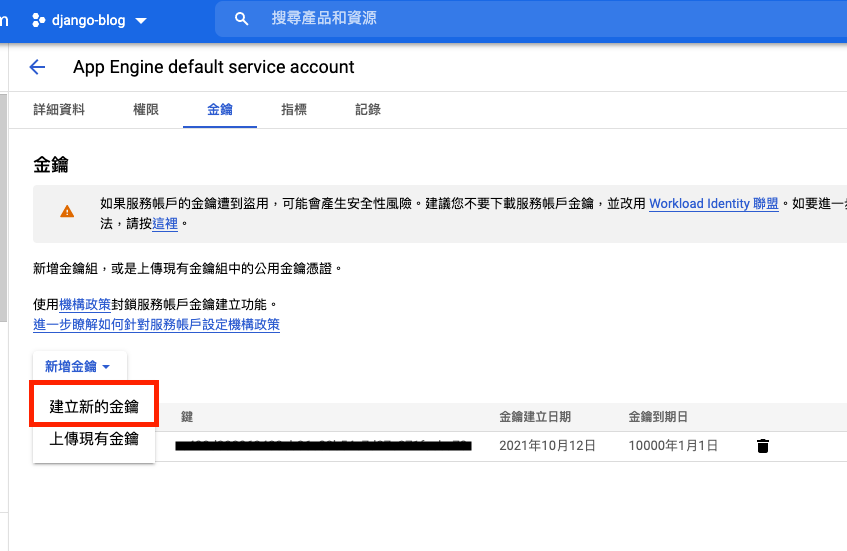
這時會到剛剛 CircleCI 環境變數的那頁
並且設定以下三個變數
GCLOUD_SERVICE_KEY(必要)GOOGLE_COMPUTE_ZONE(可選擇)GOOGLE_PROJECT_ID(可選擇)
GCLOUD_SERVICE_KEY 的值為剛剛我們下載 JSON 裡面所有的值,請直接將整個 JSON 的內容複製貼上~
最後到 GCP 中啟用服務 APP Engine Admin API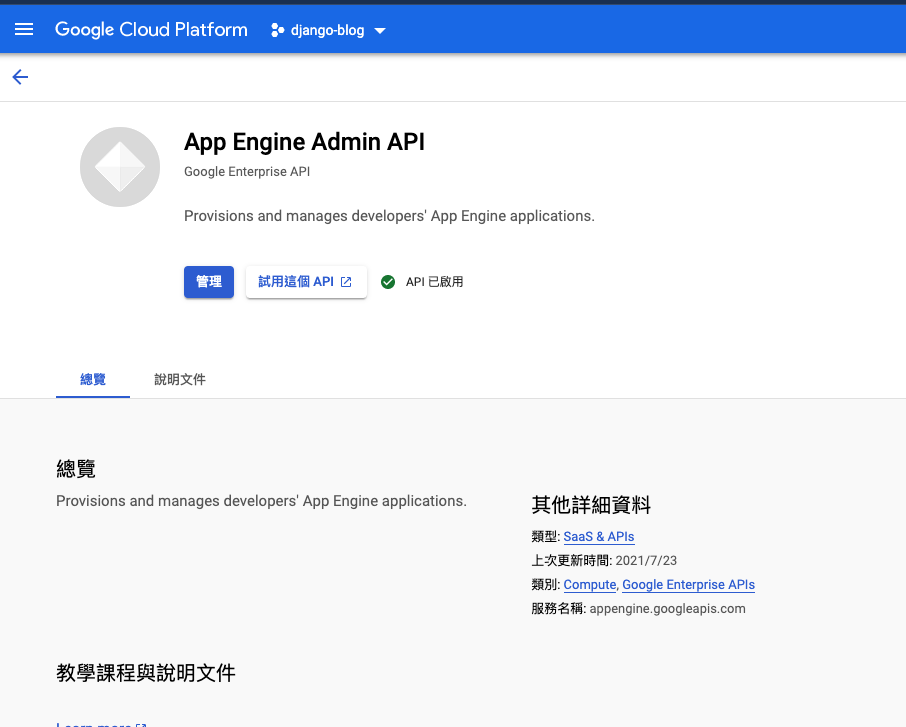
在專案中新增對應設定檔
接著到專案的根目錄中去添加 CircleCI 的設定檔案 config.yml 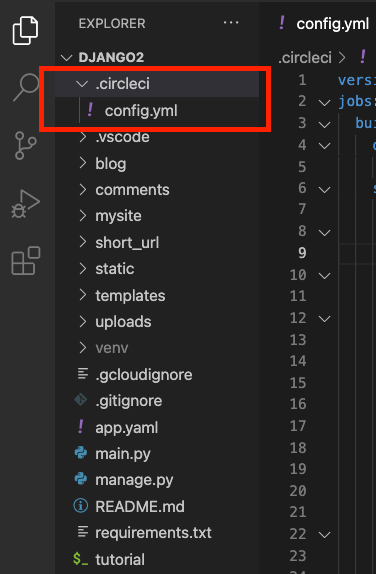
1 | version: 2.1 |
簡單看一下 script 裡面做了什麼事情, 首先我們選用 google/cloud-sdk:slim docker image 作為 CircleCI 的運行環境(slim 版本的比較輕量), 然後定義了一個 job build_and_deploy, Job 內有兩件事情要做 Install Env & Deploy to Google Engine, 分別進行安裝環境以及部署上雲端,這邊會看到會去拉剛剛我們設定的環境變數 GCLOUD_SERVICE_KEY, 最後部署到 Google App Engine.
檢查 CICD 是否正常運行
1 | $ git checkout -b "circleci-project-setup" |
到 Github 中發 Pull Reuqest 到 master branch
此時應該會看到以下畫面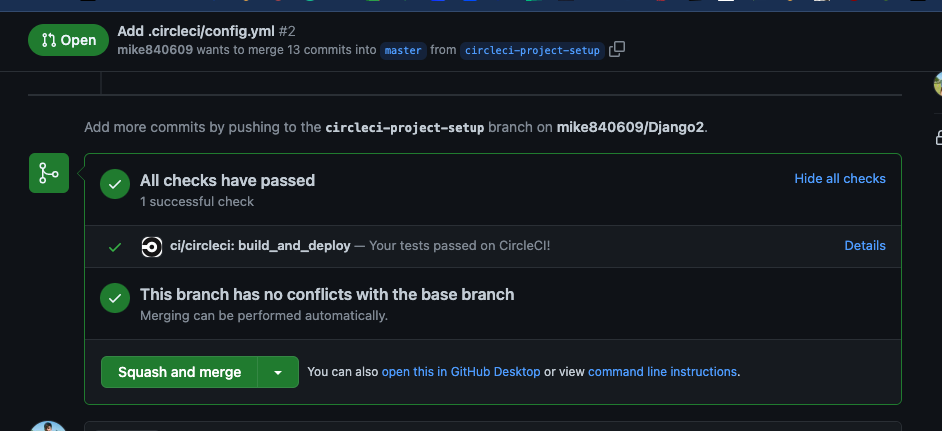
這時可以回到 CircleCI 利用對應的 Commit 編號去看對應的 Log
對應執行的指令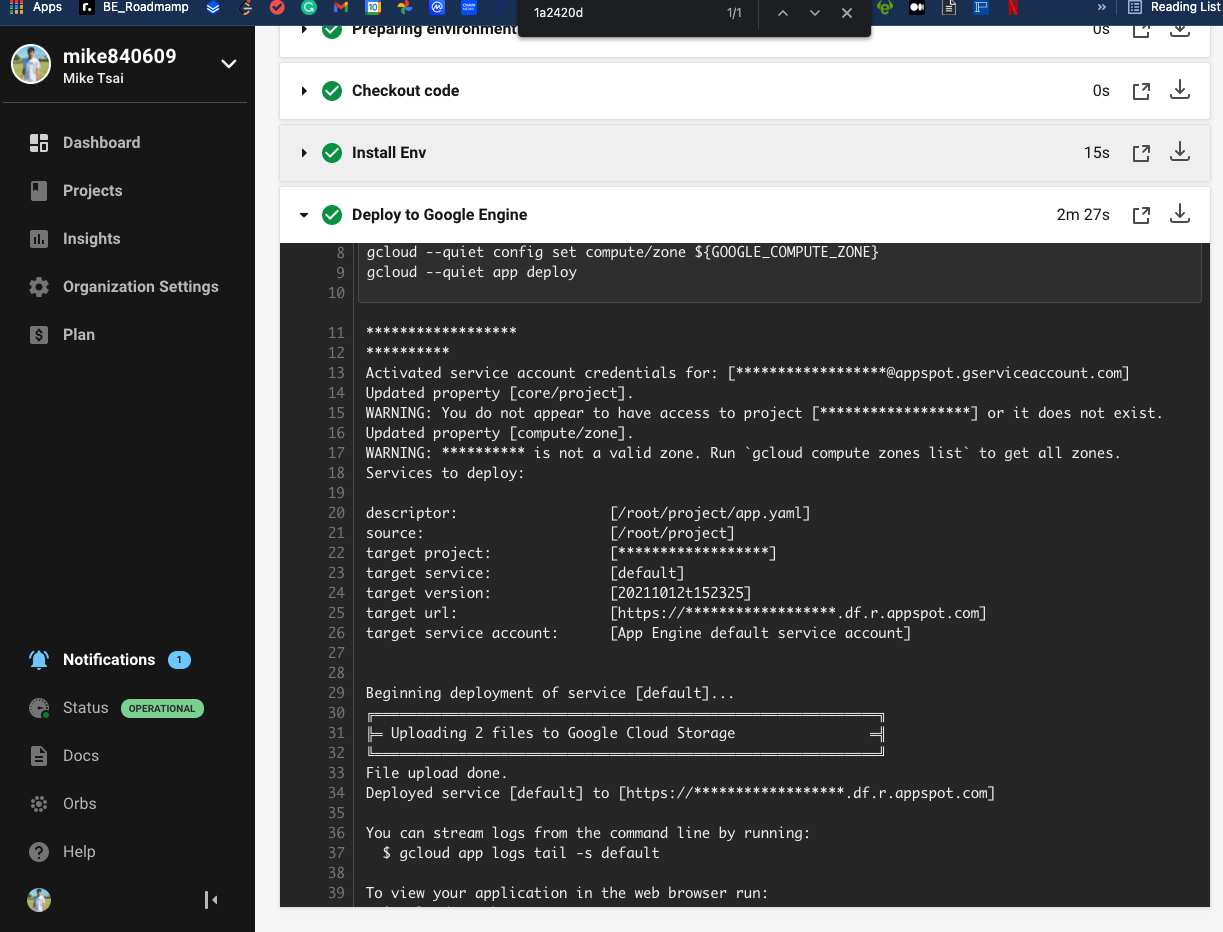
這時再回到 GCP 上面就可以看到成功部署拉~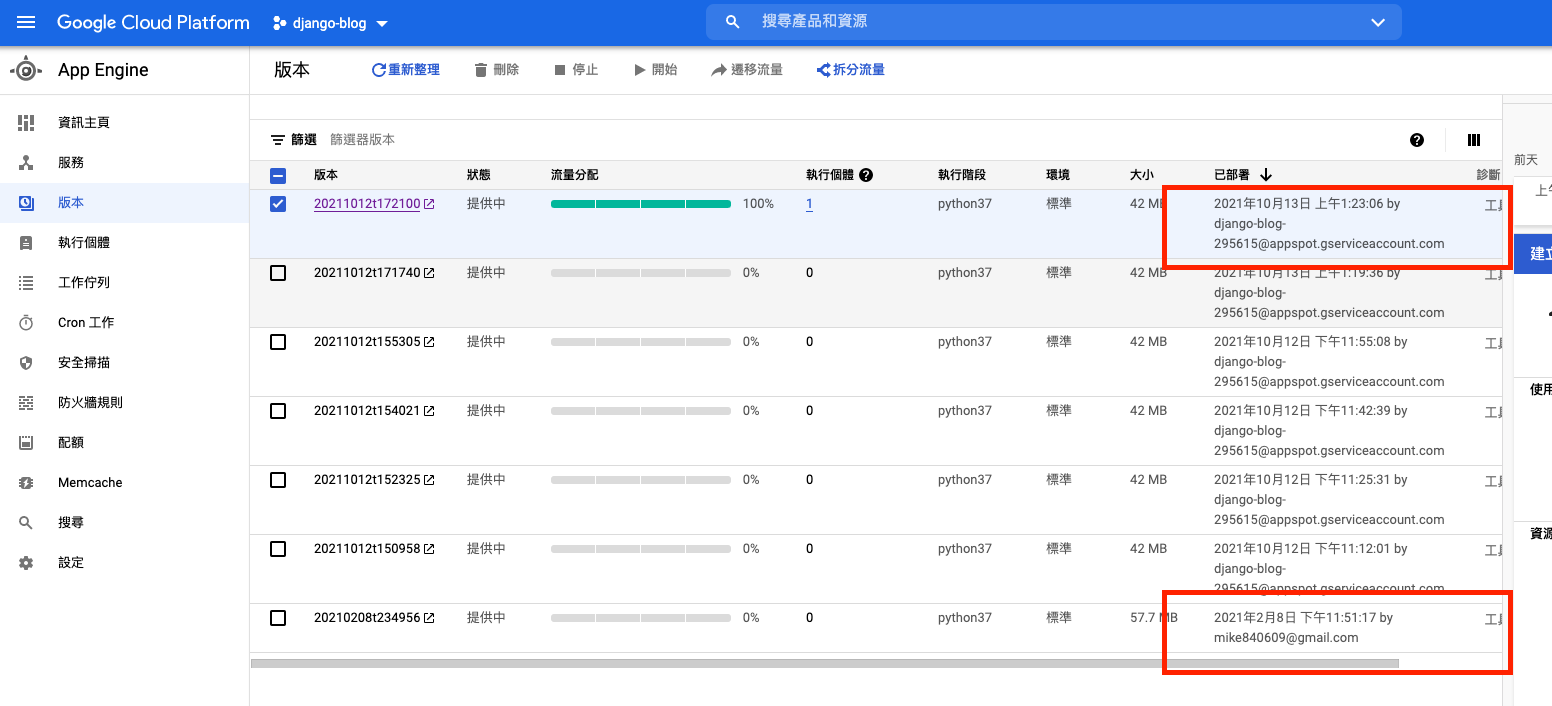
部署優化 (optional)
剛剛我們已經成功地將網站透過 CircleCI 部署上 GCP 了, 但是有沒有地方可以做得更好呢?
其實是有的,我們在建立CircleCI 環境時會利用 virtual environment 去建立環境,而這步驟其實是可以快取的,只要在每次運行前先 restore_cache 並在運行結束 save_cache 就可以達到快取的功能, 完整的代碼如下。
完整的 .circle/config.yml
1 | version: 2.1 |
比較一下差異
快取前
快取後
結論
感謝您的收看,今天我們嘗試了
- 整合 CircleCI CI/CD
- 自動部署上 Google App Engine
- 利用快取優化部署時間
參考連結
使用 CircleCI 完成 Google App Engine 自動部署